Opciones de ortografía
El comando Herramientas | Opciones de ortografía abre las opciones de configuración del corrector ortográfico.Dependiendo de la vista activa, el comando Herramientas | Opciones de ortografía abre el cuadro de diálogo Opciones de ortografía directamente (en las vistas Esquema, WSDL, XBRL, Authentic y Explorador) o el cuadro de diálogo Opciones de ortografía XML (en las vistas Texto y Cuadrícula). El cuadro de diálogo "Opciones de ortografía XML" incluye el botón Más opciones de ortografía, con el que puede abrir el cuadro de diálogo "Opciones de ortografía".
Las opciones disponibles en estos dos cuadros de diálogo se describen en detalle a continuación:
•Contexto de la revisión ortográfica
•Agregar diccionarios para el corrector ortográfico
•Trabajar con el diccionario del usuario
Opciones de ortografía XML (cuadro de diálogo)
Si hace clic en el comando Herramientas | Opciones de ortografía en la vista Texto o Cuadrícula, aparece el cuadro de diálogo "Opciones de ortografía XML" (imagen siguiente), donde puede seleccionar el contexto de la revisión ortográfica. Se trata de seleccionar qué elementos y atributos se revisan y elegir si las secciones CDATA y los comentarios se revisan también.

En este cuadro de diálogo puede crear una lista con los elementos y atributos que quiere incluir o excluir de la revisión ortográfica. El cuadro de diálogo también tiene una opción rápida para revisar todos los elementos/atributos o ninguno.
Si hace clic en el botón Más opciones de ortografía, aparece el cuadro de diálogo "Opciones de ortografía".
Opciones de ortografía
El cuadro de diálogo "Opciones de ortografía" (imagen siguiente) sirve para configurar el corrector ortográfico de forma general.
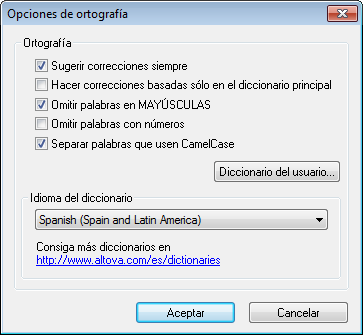
Sugerir correcciones siempre
Si marca esta casilla, el cuadro Sugerencias siempre mostrará opciones del diccionario integrado elegido y del diccionario del usuario. Si desactiva esta opción, el corrector no ofrecerá ninguna sugerencia.
Hacer correcciones basadas sólo en el diccionario principal
Si marca esta casilla, solamente se usan sugerencias del diccionario integrado elegido (diccionario principal). El diccionario del usuario no se utilizará para ofrecer sugerencias. Si marca esta casilla, se deshabilita el botón Diccionario del usuario. Es decir, mientras esté activa esta opción el diccionario del usuario no se podrá editar.
Omitir palabras en MAYÚSCULAS
Si marca esta casilla, el corrector ortográfico pasa por alto las palabras que están en mayúsculas.
Omitir palabras con números
Si marca esta casilla, el corrector ortográfico pasa por alto las palabras que contienen números.
Separar palabras que usen CamelCase
Las palabras que usan CamelCase están formadas por palabras que empiezan por mayúsculas, unidas unas a otras sin espacios. Por ejemplo, la palabra CamelCase está formada por las palabras Camel y Case, ambas en mayúsculas y unidas sin espacios. Este tipo de palabras no suele aparecer en los diccionarios y, por tanto, el corrector ortográfico las marcará como erróneas. Marque la casilla Separar palabras que usen CamelCase para que el corrector revise por separado cada una de las palabras que forman la palabra CamelCase. Esta opción está marcada por defecto.
Idioma del diccionario
Use este cuadro combinado para seleccionar el idioma del diccionario integrado del corrector ortográfico. La opción predeterminada es US English (inglés EE UU). Para descargar gratis más diccionarios en otros idiomas, visite el sitio web de Altova.
Agregar diccionarios para el corrector ortográfico
Por cada idioma hay dos archivos de diccionario Hunspell que funcionan conjuntamente: un archivo .aff y un archivo .dic. Los diccionarios se instalan en la carpeta Lexicons de este directorio: C:\ProgramData\Altova\SharedBetweenVersions\SpellChecker\Lexicons.
Dentro de la carpeta Lexicons se crea una carpeta por idioma: <nombre del idioma>\<archivos del diccionario>. Por ejemplo, los archivos de los dos diccionarios de español (de España y de Hispanoamérica y España) se almacenan así:
C:\ProgramData\Altova\SharedBetweenVersions\SpellChecker\Lexicons\Spanish (Spain)\es_ES.aff
C:\ProgramData\Altova\SharedBetweenVersions\SpellChecker\Lexicons\Spanish (Spain)\es_ES.dic
C:\ProgramData\Altova\SharedBetweenVersions\SpellChecker\Lexicons\Spanish (Spain and Latin America)\es_ANY.aff
C:\ProgramData\Altova\SharedBetweenVersions\SpellChecker\Lexicons\Spanish (Spain and Latin America)\es_ANY.dic
La lista desplegable Idioma del diccionario del cuadro de diálogo "Opciones de ortografía" muestra los diccionarios disponibles. Se trata de los diccionarios de la carpeta Lexicons y reciben el nombre de las subcarpetas de la carpeta Lexicons. Por ejemplo, los dos diccionarios de español del ejemplo anterior aparecerían así en el cuadro combinado: Spanish (Spain) y Spanish (Spain and Latin America).
Todos los diccionarios instalados son compartidos por los diferentes usuarios del equipo y por las diferentes versiones de los productos de Altova (tanto en 64 como en 32 bits).
Hay dos maneras de agregar diccionarios nuevos para el corrector ortográfico. En ninguno de los dos casos es necesario registrar los archivos en el sistema:
•Puede añadir diccionarios Hunspell a una subcarpeta nueva de la carpeta Lexicons. Los diccionarios Hunspell se pueden descargar desde https://wiki.openoffice.org/wiki/Dictionaries o desde https://extensions.services.openoffice.org/en/dictionaries, por ejemplo. (Recuerde que OpenOffice utiliza el formato comprimido OXT. Cambie la extensión a .zip y descomprima los archivos .aff y .dic en las subcarpetas correspondientes de la carpeta Lexicons. También puede usar diccionarios Myspell, ya que los diccionarios Hunspell están basados en Myspell.)
•Puede usar el instalador de diccionarios de Altova, que instala un paquete con varios diccionarios en el directorio adecuado del equipo. En el cuadro de diálogo "Opciones de ortografía", bajo el panel Idioma del diccionario, aparece un enlace a la página de Altova de descarga de diccionarios (imagen siguiente). Si no usa derechos de administrador para instalar los diccionarios, se producirá un error de instalación.
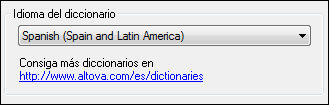
Nota: Recuerde que es decisión suya aceptar o no las condiciones de uso de la licencia del diccionario elegido. También es responsabilidad suya comprobar si el diccionario puede utilizarse en su equipo o no.
Trabajar con el diccionario del usuario
Cada usuario tiene un diccionario del usuario propio, donde se almacenan las palabras aprobadas por el usuario. Durante la revisión ortográfica, el corrector compara la ortografía con una lista compuesta por palabras del diccionario integrado y del diccionario del usuario. Puede añadir o eliminar palabras del diccionario del usuario en el cuadro de diálogo "Diccionario del usuario" (imagen siguiente). Para abrir este cuadro de diálogo pulse el botón Diccionario del usuario del cuadro de diálogo "Opciones de ortografía" (segunda imagen de este apartado).
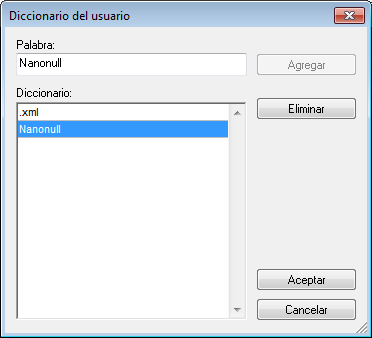
Para añadir una palabra al diccionario del usuario escriba la palabra en el recuadro Palabra y pulse el botón Agregar. La palabra se añade a la lista alfabética del panel Diccionario. Para eliminar una palabra del diccionario, seleccione la palabra del panel Diccionario y pulse el botón Eliminar. La palabra se elimina del panel Diccionario. Cuando termine de editar el cuadro de diálogo "Diccionario del usuario" haga clic en el botón Aceptar. Los cambios se guardan en el diccionario del usuario.
También puede añadir palabras al diccionario del usuario durante la revisión ortográfica. Si el corrector encuentra una palabra desconocida, aparece el cuadro de diálogo Ortografía. Pulse el botón Agregar al diccionario para añadir la palabra desconocida al diccionario del usuario.
El diccionario del usuario se encuentra en este directorio: C:\Usuarios\<usuario>\Documentos\Altova\SpellChecker\Lexicons\user.dic